Fotoshow: Programme in Windows deinstallieren
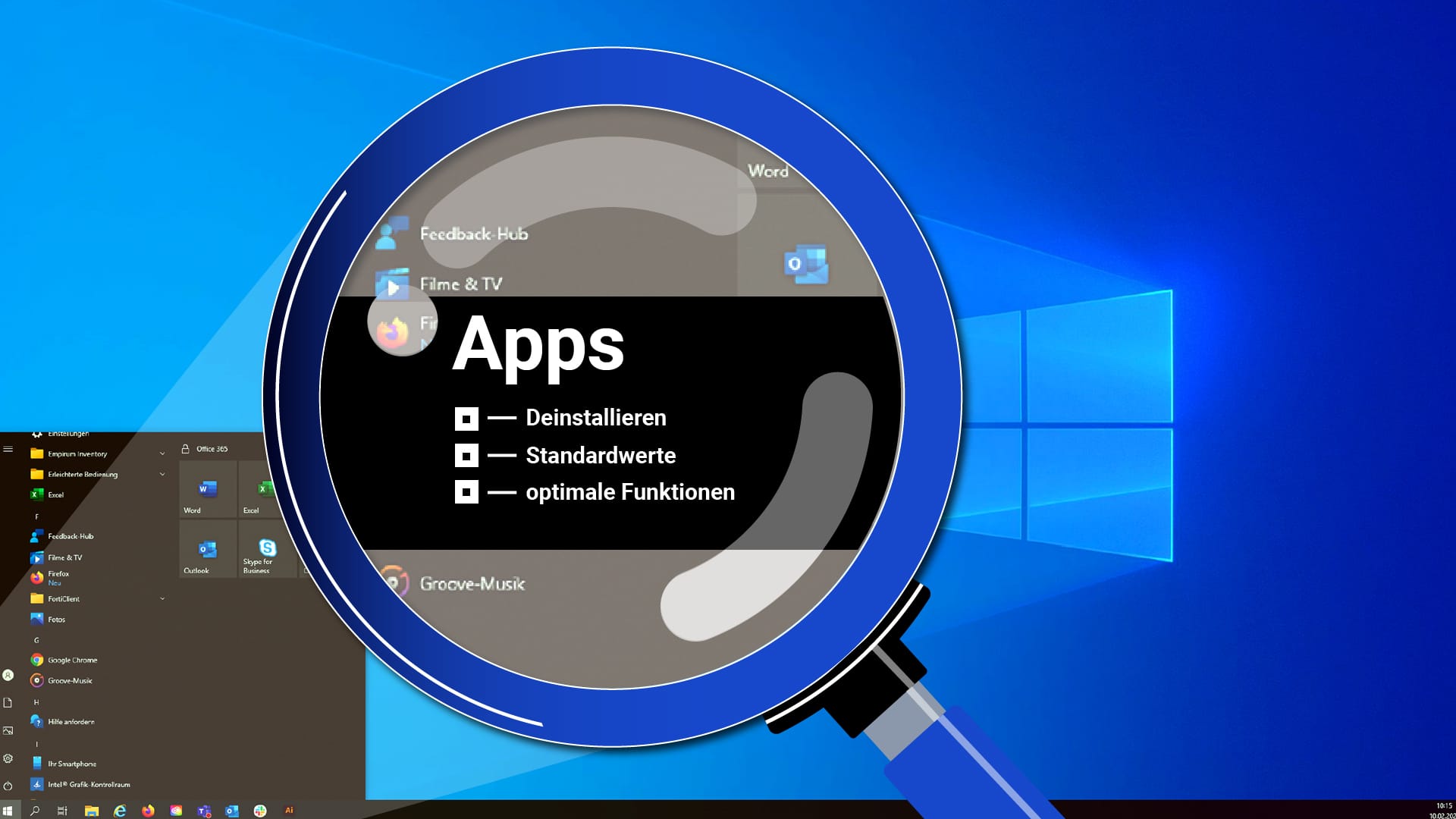
Windows 10: Apps und Programme deinstallieren? Wir zeigen wie es geht.
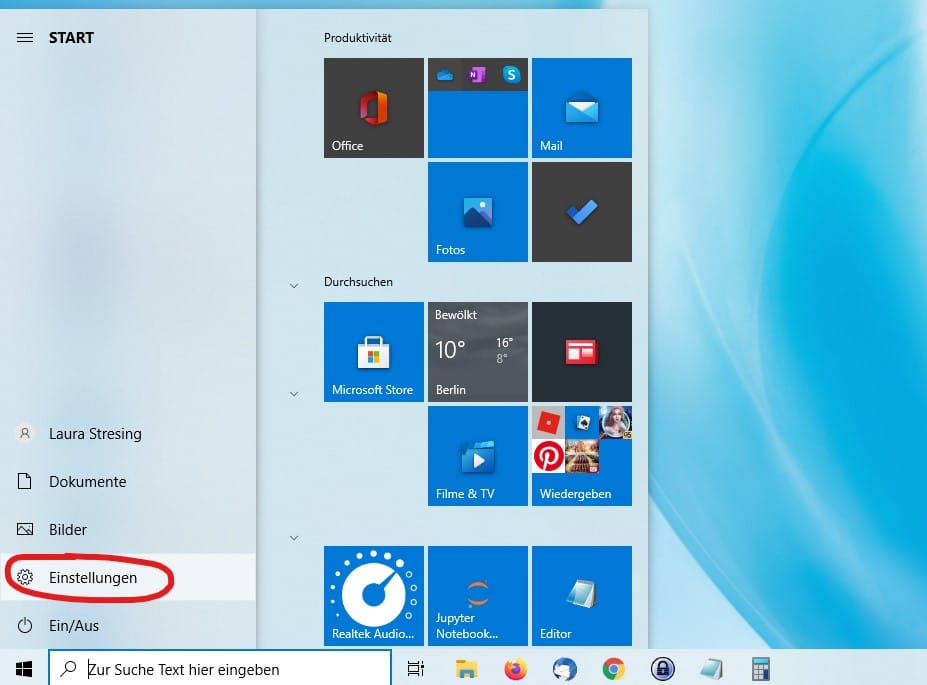
Klicken Sie auf den Start-Button und dann auf das Zahnrad-Symbol, um die Einstellungen zu öffnen.
![Alternativ können Sie auch die Tastenkombination [Windows-Taste] + [X] verwenden, um das versteckte Startmenü zu öffnen und dann auf "Einstellungen" klicken. Alternativ können Sie auch die Tastenkombination [Windows-Taste] + [X] verwenden, um das versteckte Startmenü zu öffnen und dann auf "Einstellungen" klicken.](https://images.t-online.de/2021/09/89750698v3/0x0:834x617/fit-in/834x0/alternativ-koennen-sie-auch-die-tastenkombination-windows-taste-x-verwenden-um-das-versteckte-startmenue-zu-oeffnen-und-dann-auf-einstellungen-klicken.jpg)
Alternativ können Sie auch die Tastenkombination [Windows-Taste] + [X] verwenden, um das versteckte Startmenü zu öffnen und dann auf "Einstellungen" klicken.
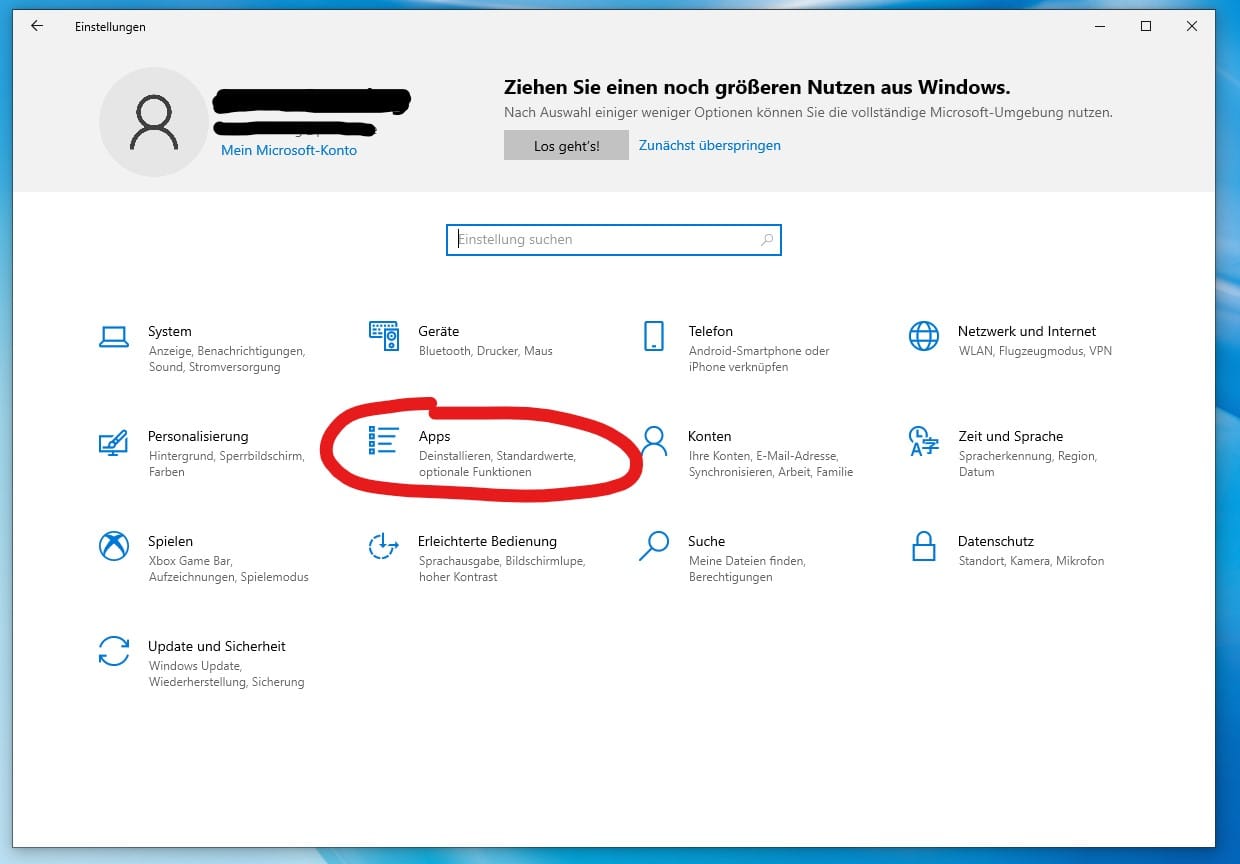
So sieht die Startseite der App "Einstellungen" aus. Wir interessieren uns für die "Apps".
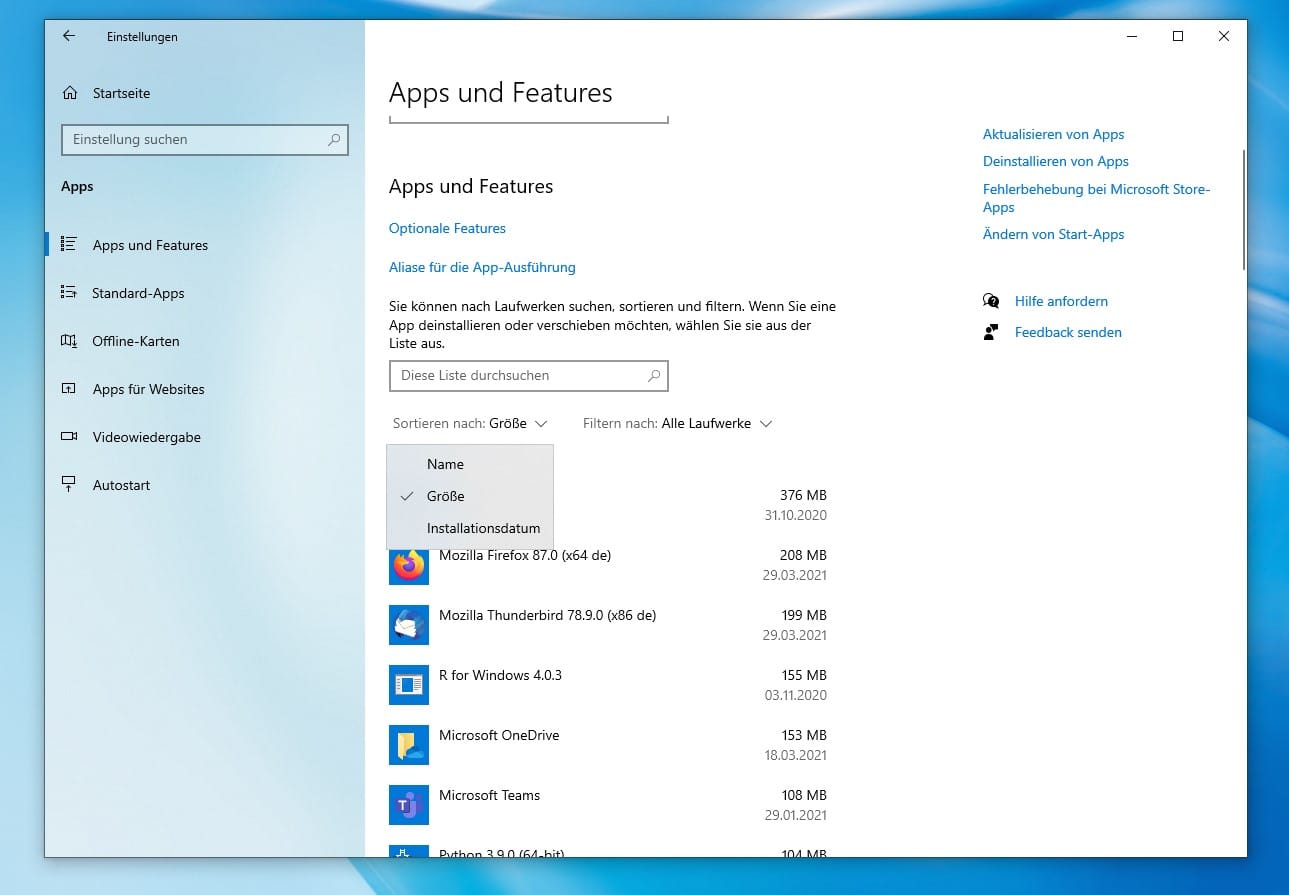
Unter "Apps und Features" können Sie sich jetzt durch die lange Liste an installierten Anwendungen scrollen, sie nach Größe oder Installationsdatum sortieren oder nach Namen durchsuchen.
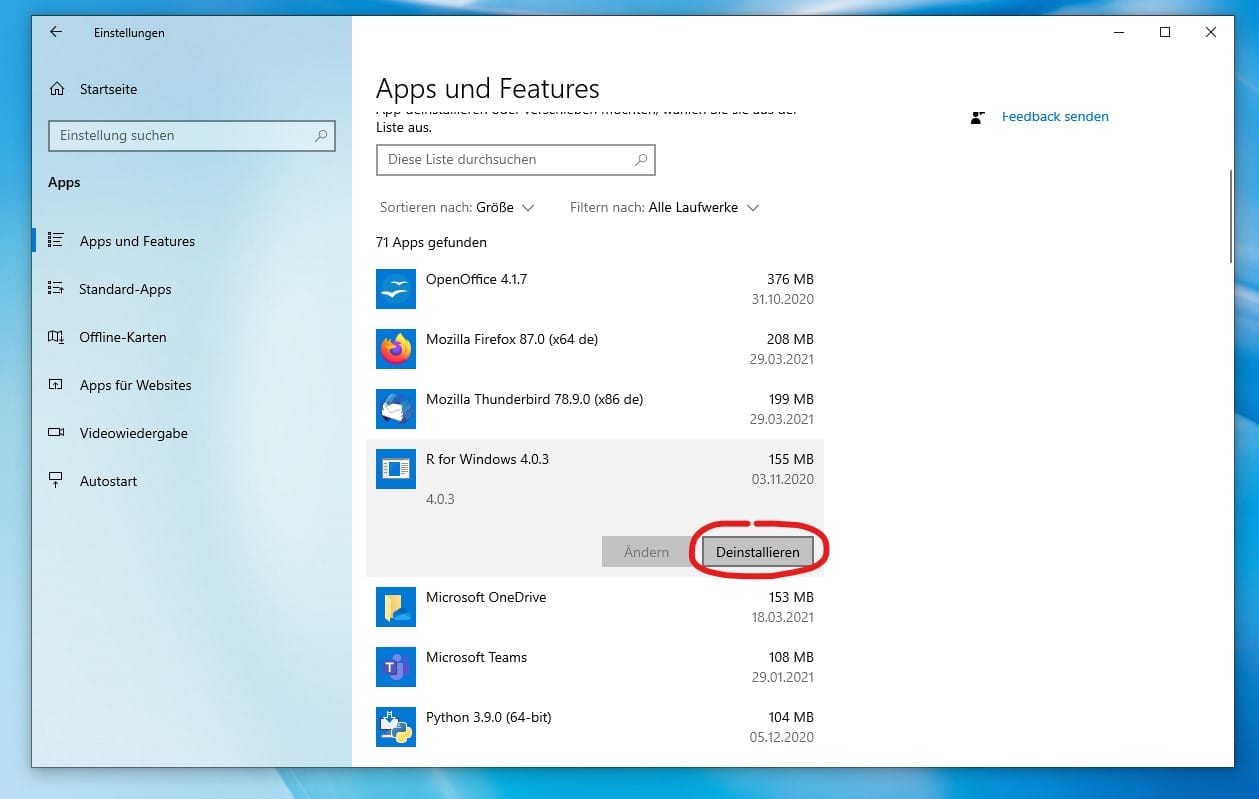
Wenn Sie ein Programm loswerden wollen, wählen Sie es aus und klicken Sie auf "Deinstallieren".
![Alternativ können Sie auch die Systemsteuerung nutzen, um Programme zu entfernen. Am schnellsten geht das mit einem Kurzbefehl. Drücken Sie [Windows-Taste] + [R] und geben Sie "appwiz.cpl" in die Zeile ein. Drücken Sie Enter. Alternativ können Sie auch die Systemsteuerung nutzen, um Programme zu entfernen. Am schnellsten geht das mit einem Kurzbefehl. Drücken Sie [Windows-Taste] + [R] und geben Sie "appwiz.cpl" in die Zeile ein. Drücken Sie Enter.](https://images.t-online.de/2021/09/89750828v3/0x0:516x275/fit-in/516x0/alternativ-koennen-sie-auch-die-systemsteuerung-nutzen-um-programme-zu-entfernen-am-schnellsten-geht-das-mit-einem-kurzbefehl-druecken-sie-windows-taste-r-und-geben-sie-appwiz-cpl-in-die-zeile-ein-druecken-sie-enter.jpg)
Alternativ können Sie auch die Systemsteuerung nutzen, um Programme zu entfernen. Am schnellsten geht das mit einem Kurzbefehl. Drücken Sie [Windows-Taste] + [R] und geben Sie "appwiz.cpl" in die Zeile ein. Drücken Sie Enter oder klicken Sie auf "OK".
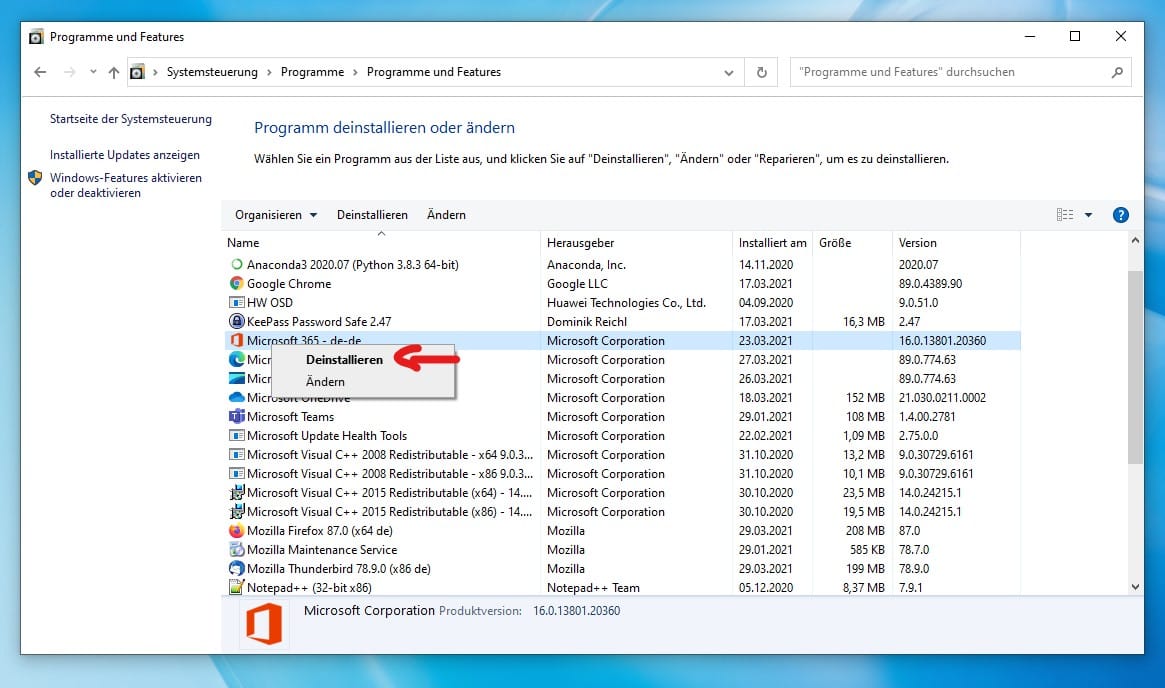
Dann landen Sie in der Übersicht "Programme und Features" in der Systemsteuerung. Klicken Sie mit der rechten Maustaste auf das Programm, das Sie entfernen möchten und dann auf "Deinstallieren". Testversionen und Werbesoftware können Sie bedenkenlos löschen.
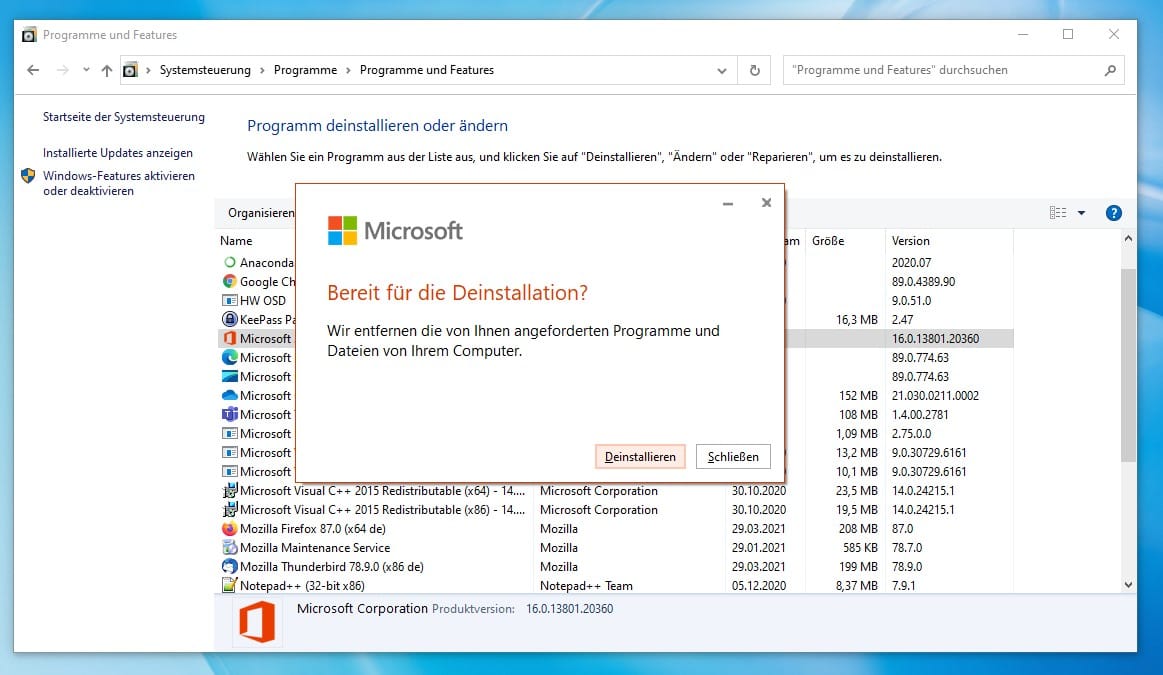
Folgen Sie nun den Anweisungen. Eventuell müssen Sie die Deinstallation noch bestätigen und den Rechner neu starten.
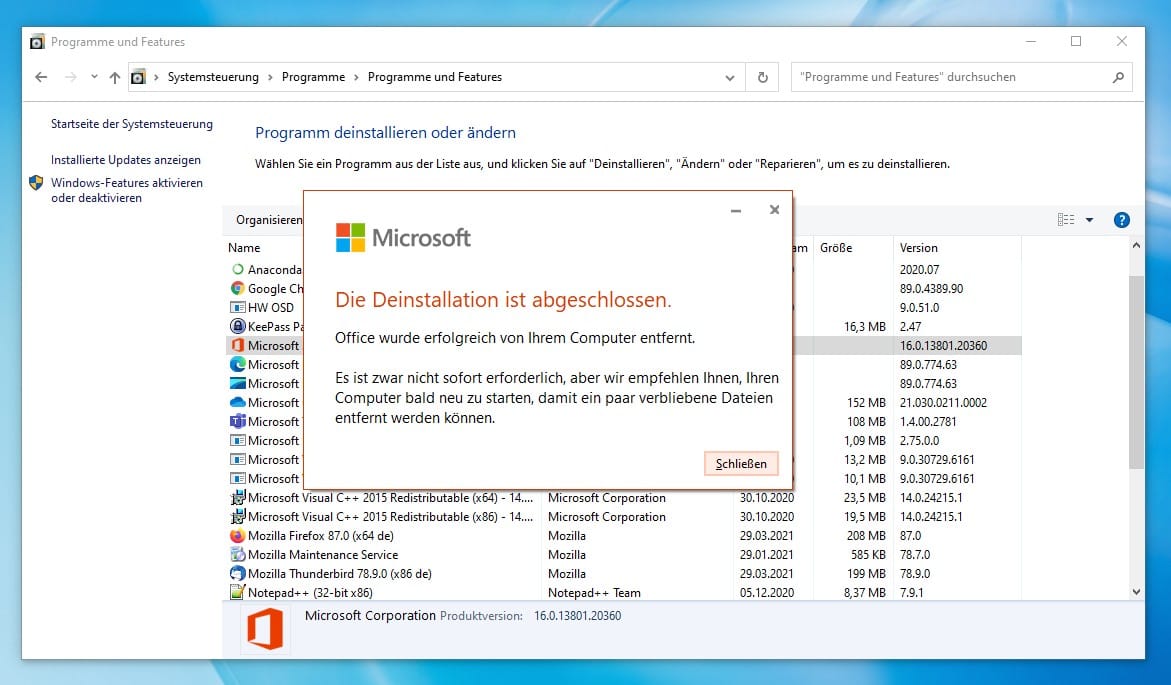
Fertig! Die Software wurde entfernt.










 News folgen
News folgen



